
Comme la plupart des logiciels d’infographie, GIMP fonctionne sur un système de calques. Une image peut, en effet, être constituée de nombreux détails. Utiliser les calques permet de gérer chacun de ces éléments et de les superposer en couches pour créer une seule et même création. Selon les besoins, il est possible d’utiliser des calques de tailles différentes.
Lors d’un ajout de calque sur GIMP, ce dernier prend automatiquement la taille du canevas de base. Mais l’utilisateur peut très bien modifier ces paramètres pour créer des calques de taille variée. Vous voulez apprendre à changer la taille d’un calque au sein de cet éditeur d’image ? Ce tutoriel vous explique comment il faut s’y prendre.
Modifier la taille d’un calque dans GIMP
Voici comment faire pour changer la taille d’un calque :
1. Dans l’onglet dédié, visible dans la colonne de droite de l’éditeur, trouvez le calque à modifier.
2. Faites un clic droit et sélectionnez l’option « Taille des bords du calque » (il est aussi possible d’ouvrir ce menu en allant dans le menu supérieur et en cliquant sur « Calque » > « Taille des bords du calque »).
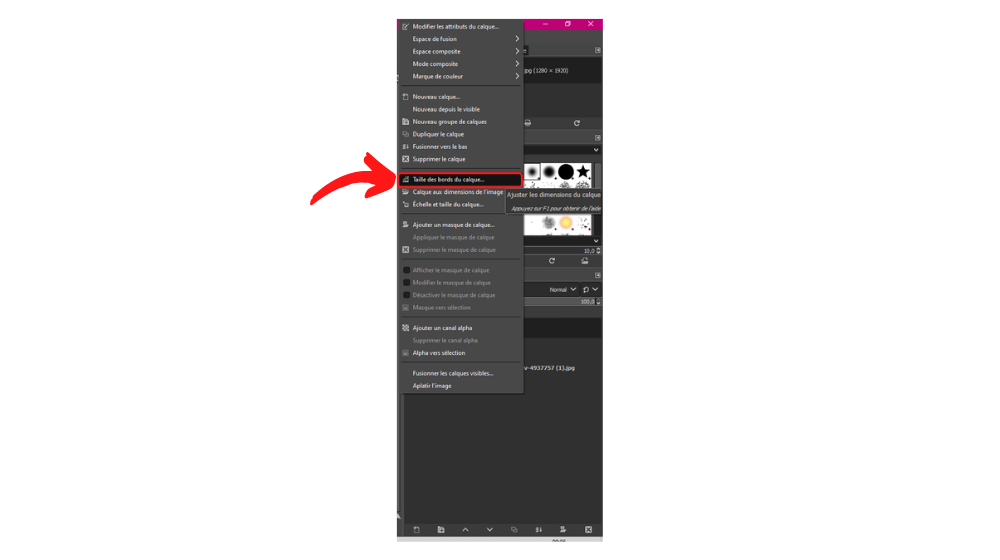
3. Dans la section « Taille du calque », entrez les valeurs souhaitées dans les champs « Largeur » et « Hauteur ».
4. Si vous ne souhaitez pas que le ratio soit conservé, déverrouillez les valeurs en cliquant sur l’icône en forme de chaîne en bout de ligne.
5. Vous pouvez également, si vous le souhaitez, changer la mesure, qui est configurée par défaut sur « Pixel » (px).
6. Cliquez sur « Redimensionner » pour valider vos modifications.
À savoir, les plus petits calques ne prennent pas beaucoup de place en mémoire. À l’inverse, les plus importants alourdissent considérablement le poids de l’image créée. Ces derniers ont également la particularité de dépasser du canevas.
Source de l'image : Pexels
Retrouvez l'ensemble des tutoriels pour apprendre à gérer les calques dans GIMP :
- Gratuit et open source
- Large choix de fonctionnalités avancées
- Compatible avec de nombreux formats
17 janvier 2025 à 10h17
